-
Sur GitHub, accédez à la page principale du référentiel.
-
Sous le nom de votre référentiel, cliquez sur Problèmes ou Demandes de tirage.

-
Cliquez sur le problème ou la demande de tirage de votre choix.
-
Pour ajouter une réponse enregistrée, au-dessus du champ de commentaire, sélectionnez .
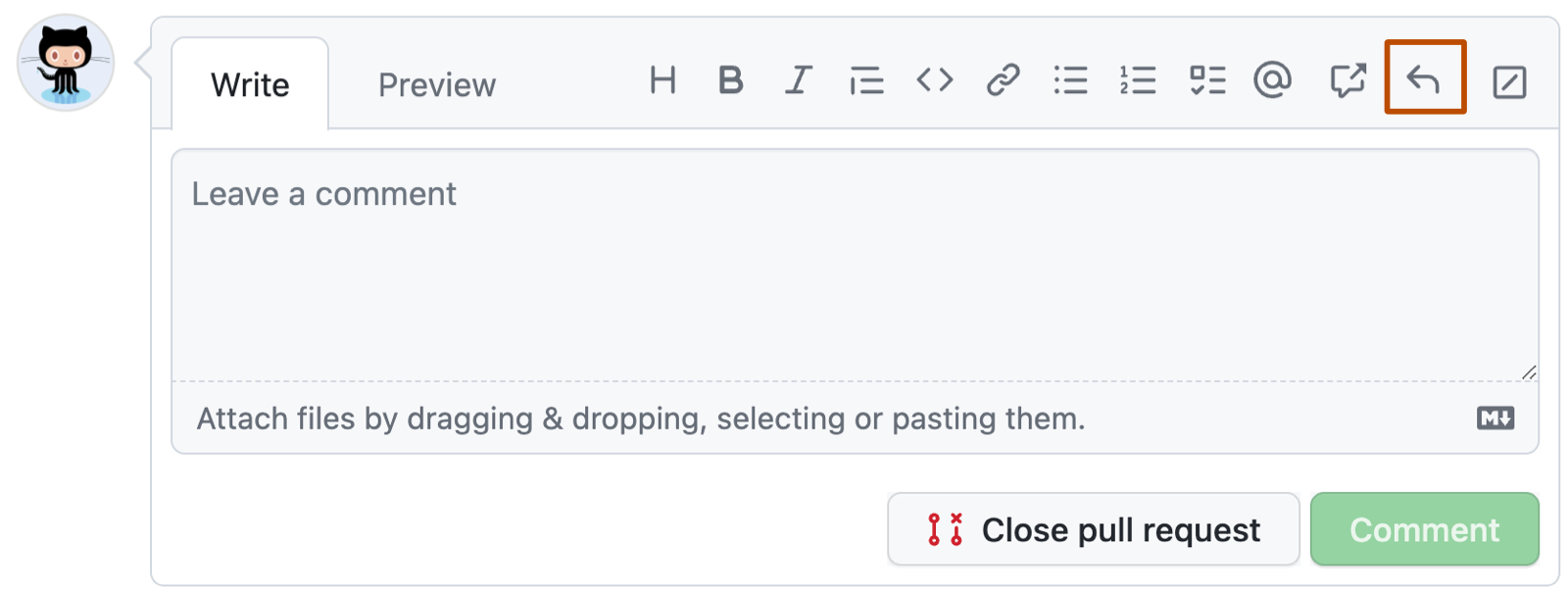
-
Dans la liste, sélectionnez la réponse enregistrée à ajouter à votre commentaire. Si vous le souhaitez, modifiez le contenu de la réponse enregistrée.
-
Sélectionnez Commentaire pour ajouter votre commentaire.
Conseil
- Vous pouvez utiliser un raccourci clavier pour remplir automatiquement le commentaire avec une réponse enregistrée. Pour plus d’informations, consultez « Raccourcis clavier ».
- Vous pouvez filtrer la liste en tapant le titre de la réponse enregistrée.